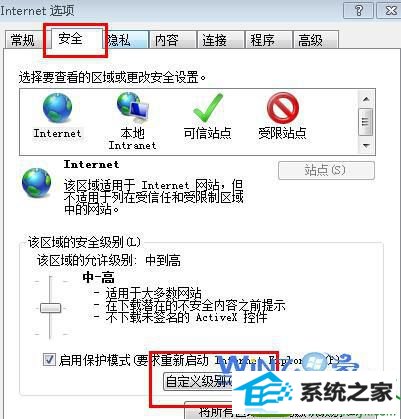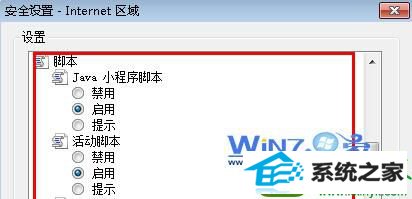win10系统解决网页上的文字无法复制的具体方法
时间:2019-08-01 10:42 来源: https://www.xggww.com 作者:Win7系统之家
今天和大家分享一下win10系统解决网页上的文字无法复制问题的解决方法,在使用win10系统的过程中经常不知道如何去解决win10系统解决网页上的文字无法复制的问题,有什么好的办法去解决win10系统解决网页上的文字无法复制呢?小编教你只需要1、首先打开浏览器,然后点击浏览器上方的“工具--internet选项”项; 2、接着在弹出来的对话框中中,切换到“安全”选项卡,然后点击“自定义级别”按钮;就可以了;下面就是我给大家分享关于win10系统解决网页上的文字无法复制的详细步骤:: 1、首先打开浏览器,然后点击浏览器上方的“工具--internet选项”项;
2、接着在弹出来的对话框中中,切换到“安全”选项卡,然后点击“自定义级别”按钮;
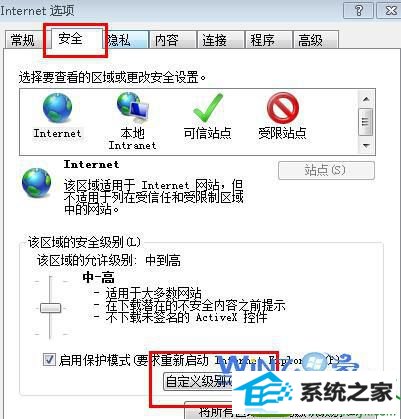
3、接着在弹出来的安全设置中,在下方中我们找到脚本选项,分别选择Java小程序脚本中的禁用,活动脚本中的禁用,然后点击“确定”退出即可。
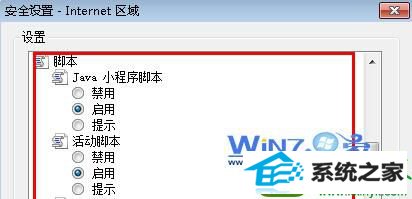
提示:复制完成之后,要将设置再改回去,以免后面的网页遇到不能用的问题。 以上就是关于如何解决网页上的文字无法复制的详细操作方法了,如果在复制网页的文字过程中也遇到了无法复制的问题的话,就可以用上面的方法进行解决了,相信可以帮助大家解决问题的。